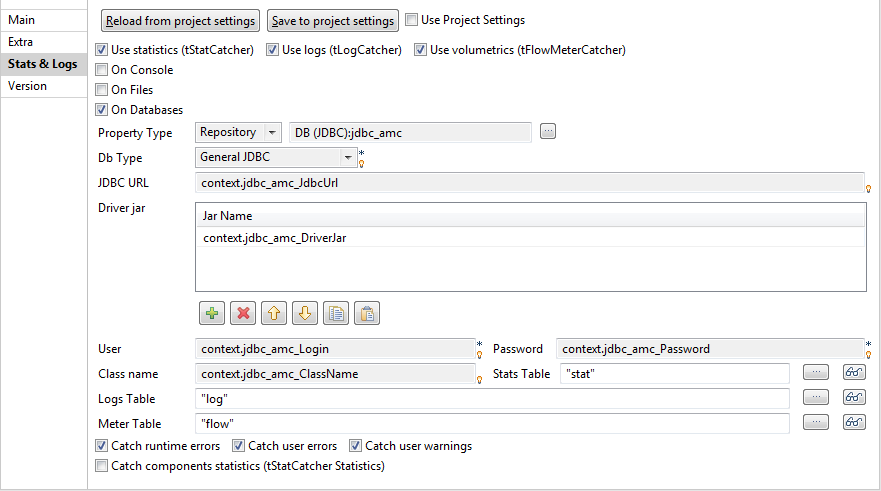Automatiser l'utilisation des statistiques & logs
Pourquoi et quand exécuter cette tâche
Si vous utilisez souvent les fonctions Logs, Statistics et toute autre mesure de votre flux de données, vous devez gérer beaucoup de composants liés aux logs dans vos Job Designs. A l'aide de l'onglet Stats & Logs, vous pouvez automatiser l'utilisation des fonctionnalités de tFlowMeterCatcher, tStatCatcher et tLogCatcher sans utiliser ses composants dans votre Job.
L'onglet Stats & Logs est situé dans la vue Job sous l'espace de modélisation et vous permet d'éviter de surcharger vos Jobs avec des composants.
Cette configuration a les mêmes propriétés générales de log que les composants de Log.
Pour paramétrer les propriétés Stats & Logs :
Procédure
Résultats
Vous pouvez enregistrer automatiquement ces configurations dans vos paramètres de projets en cliquant sur le bouton ![]() . Sinon, vous pouvez accéder à ces paramètres via File > Edit project settings > Job settings > Stats & Logs, ou via le bouton
. Sinon, vous pouvez accéder à ces paramètres via File > Edit project settings > Job settings > Stats & Logs, ou via le bouton  de la barre d'outils.
de la barre d'outils.
Lorsque vous utilisez les options Stats & Logs pour l'un de vos Jobs, vous avez la possibilité d'appliquer ces mêmes options à ses sous-Jobs.
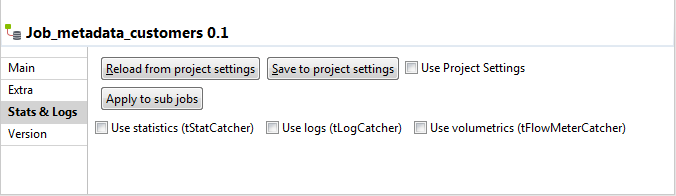
Pour cela, cliquez sur le bouton Apply to sub jobs dans l'onglet Stats & Logs de la vue Job.